infotainment OPEL INSIGNIA BREAK 2018 Infotainment kézikönyv (in Hungarian)
[x] Cancel search | Manufacturer: OPEL, Model Year: 2018, Model line: INSIGNIA BREAK, Model: OPEL INSIGNIA BREAK 2018Pages: 137, PDF Size: 2.49 MB
Page 1 of 137

Infotainment kézikönyv
Page 6 of 137
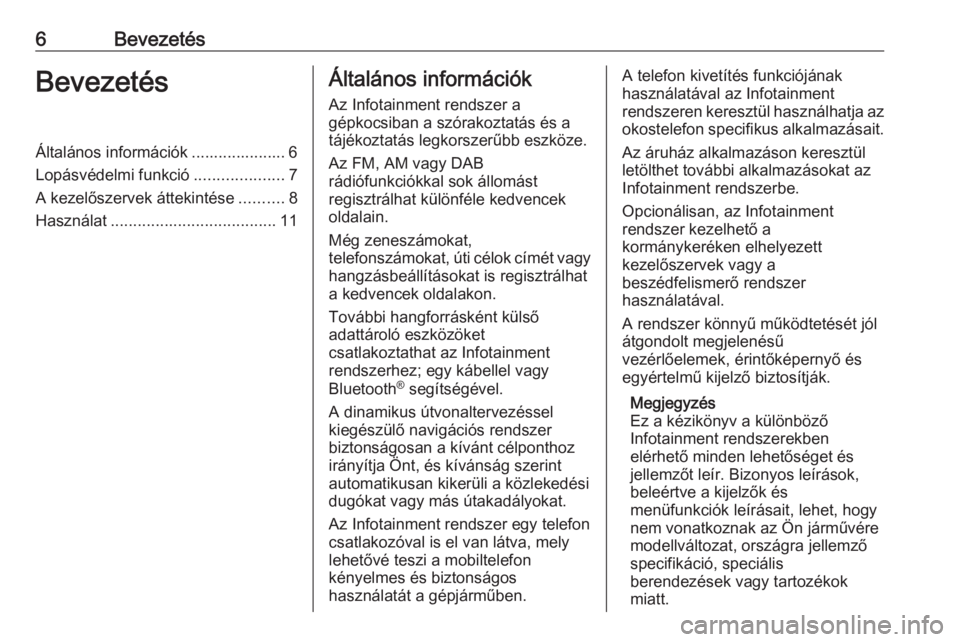
6BevezetésBevezetésÁltalános információk ..................... 6
Lopásvédelmi funkció ....................7
A kezelőszervek áttekintése ..........8
Használat ..................................... 11Általános információk
Az Infotainment rendszer a
gépkocsiban a szórakoztatás és a
tájékoztatás legkorszerűbb eszköze.
Az FM, AM vagy DAB
rádiófunkciókkal sok állomást
regisztrálhat különféle kedvencek
oldalain.
Még zeneszámokat,
telefonszámokat, úti célok címét vagy hangzásbeállításokat is regisztrálhat
a kedvencek oldalakon.
További hangforrásként külső
adattároló eszközöket
csatlakoztathat az Infotainment
rendszerhez; egy kábellel vagy
Bluetooth ®
segítségével.
A dinamikus útvonaltervezéssel
kiegészülő navigációs rendszer
biztonságosan a kívánt célponthoz
irányítja Önt, és kívánság szerint
automatikusan kikerüli a közlekedési
dugókat vagy más útakadályokat.
Az Infotainment rendszer egy telefon
csatlakozóval is el van látva, mely
lehetővé teszi a mobiltelefon
kényelmes és biztonságos
használatát a gépjárműben.A telefon kivetítés funkciójának
használatával az Infotainment
rendszeren keresztül használhatja az
okostelefon specifikus alkalmazásait.
Az áruház alkalmazáson keresztül
letölthet további alkalmazásokat az
Infotainment rendszerbe.
Opcionálisan, az Infotainment
rendszer kezelhető a
kormánykeréken elhelyezett
kezelőszervek vagy a
beszédfelismerő rendszer
használatával.
A rendszer könnyű működtetését jól
átgondolt megjelenésű
vezérlőelemek, érintőképernyő és
egyértelmű kijelző biztosítják.
Megjegyzés
Ez a kézikönyv a különböző
Infotainment rendszerekben
elérhető minden lehetőséget és
jellemzőt leír. Bizonyos leírások,
beleértve a kijelzők és
menüfunkciók leírásait, lehet, hogy
nem vonatkoznak az Ön járművére
modellváltozat, országra jellemző
specifikáció, speciális
berendezések vagy tartozékok
miatt.
Page 7 of 137
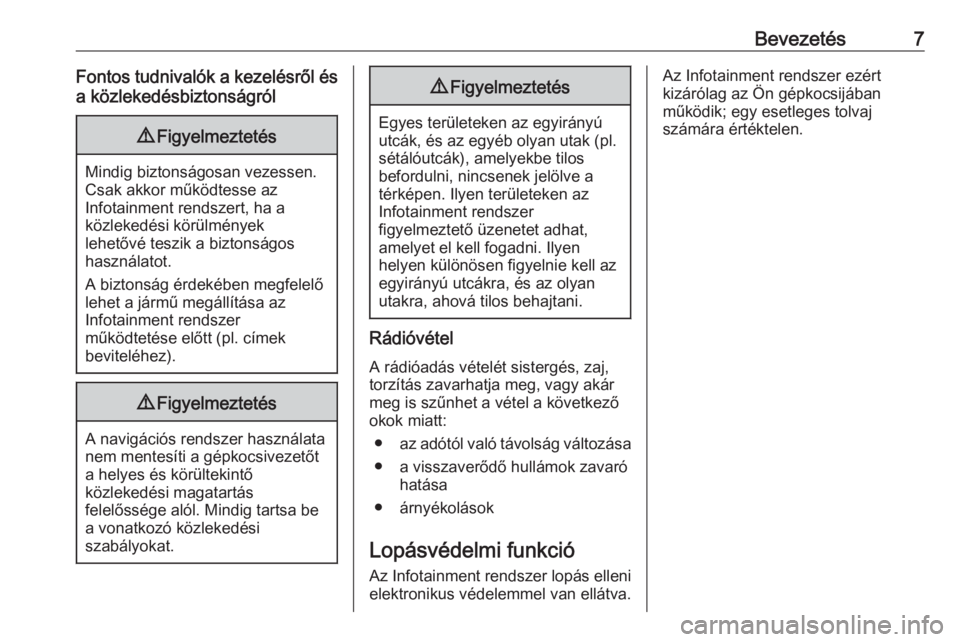
Bevezetés7Fontos tudnivalók a kezelésről ésa közlekedésbiztonságról9 Figyelmeztetés
Mindig biztonságosan vezessen.
Csak akkor működtesse az
Infotainment rendszert, ha a
közlekedési körülmények
lehetővé teszik a biztonságos
használatot.
A biztonság érdekében megfelelő
lehet a jármű megállítása az
Infotainment rendszer
működtetése előtt (pl. címek
beviteléhez).
9 Figyelmeztetés
A navigációs rendszer használata
nem mentesíti a gépkocsivezetőt
a helyes és körültekintő
közlekedési magatartás
felelőssége alól. Mindig tartsa be
a vonatkozó közlekedési
szabályokat.
9 Figyelmeztetés
Egyes területeken az egyirányú
utcák, és az egyéb olyan utak (pl.
sétálóutcák), amelyekbe tilos
befordulni, nincsenek jelölve a
térképen. Ilyen területeken az
Infotainment rendszer
figyelmeztető üzenetet adhat,
amelyet el kell fogadni. Ilyen
helyen különösen figyelnie kell az
egyirányú utcákra, és az olyan
utakra, ahová tilos behajtani.
Rádióvétel
A rádióadás vételét sistergés, zaj,
torzítás zavarhatja meg, vagy akár
meg is szűnhet a vétel a következő
okok miatt:
● az adótól való távolság változása
● a visszaverődő hullámok zavaró hatása
● árnyékolások
Lopásvédelmi funkció
Az Infotainment rendszer lopás elleni
elektronikus védelemmel van ellátva.
Az Infotainment rendszer ezért
kizárólag az Ön gépkocsijában
működik; egy esetleges tolvaj
számára értéktelen.
Page 11 of 137
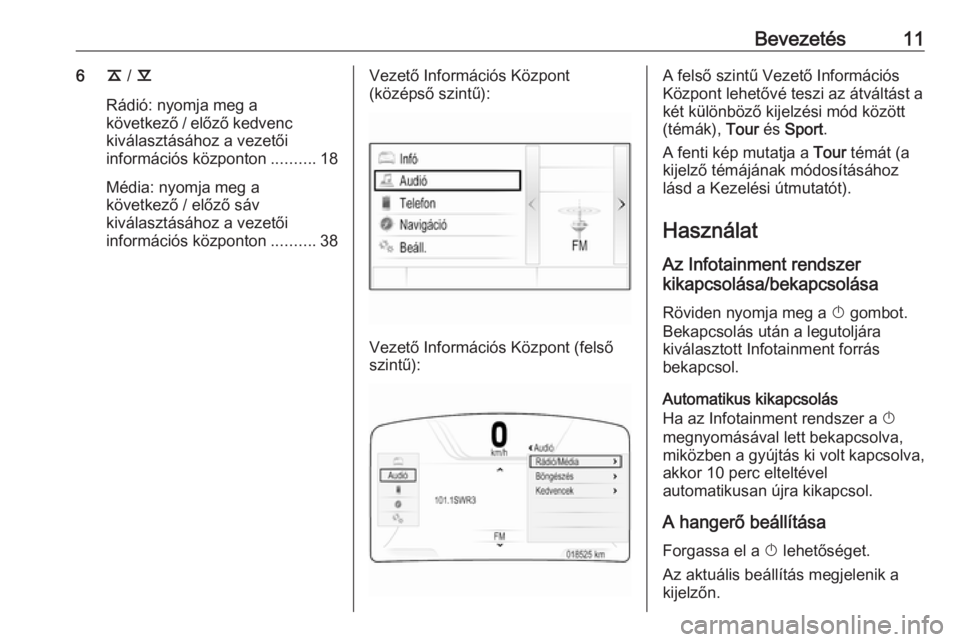
Bevezetés116k / l
Rádió: nyomja meg a
következő / előző kedvenc kiválasztásához a vezetői
információs központon ..........18
Média: nyomja meg a
következő / előző sáv
kiválasztásához a vezetői
információs központon ..........38Vezető Információs Központ
(középső szintű):
Vezető Információs Központ (felső
szintű):
A felső szintű Vezető Információs
Központ lehetővé teszi az átváltást a
két különböző kijelzési mód között
(témák), Tour és Sport .
A fenti kép mutatja a Tour témát (a
kijelző témájának módosításához
lásd a Kezelési útmutatót).
Használat
Az Infotainment rendszer
kikapcsolása/bekapcsolása
Röviden nyomja meg a X gombot.
Bekapcsolás után a legutoljára
kiválasztott Infotainment forrás
bekapcsol.
Automatikus kikapcsolás
Ha az Infotainment rendszer a X
megnyomásával lett bekapcsolva,
miközben a gyújtás ki volt kapcsolva, akkor 10 perc elteltével
automatikusan újra kikapcsol.
A hangerő beállítása
Forgassa el a X lehetőséget.
Az aktuális beállítás megjelenik a
kijelzőn.
Page 12 of 137
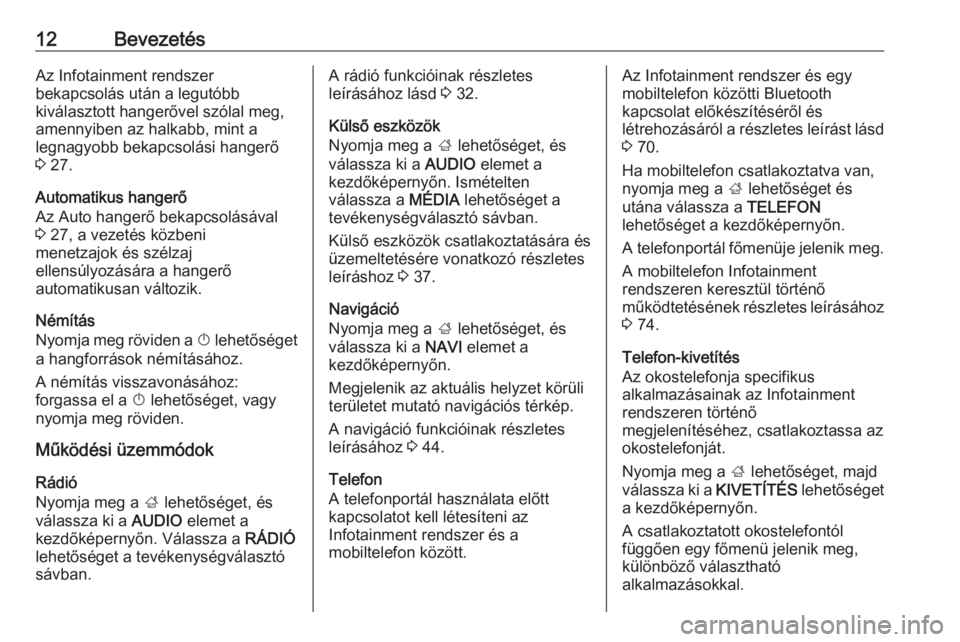
12BevezetésAz Infotainment rendszer
bekapcsolás után a legutóbb
kiválasztott hangerővel szólal meg,
amennyiben az halkabb, mint a
legnagyobb bekapcsolási hangerő
3 27.
Automatikus hangerő
Az Auto hangerő bekapcsolásával
3 27, a vezetés közbeni
menetzajok és szélzaj
ellensúlyozására a hangerő
automatikusan változik.
Némítás
Nyomja meg röviden a X lehetőséget
a hangforrások némításához.
A némítás visszavonásához:
forgassa el a X lehetőséget, vagy
nyomja meg röviden.
Működési üzemmódok
Rádió
Nyomja meg a ; lehetőséget, és
válassza ki a AUDIO elemet a
kezdőképernyőn. Válassza a RÁDIÓ
lehetőséget a tevékenységválasztó sávban.A rádió funkcióinak részletes
leírásához lásd 3 32.
Külső eszközök
Nyomja meg a ; lehetőséget, és
válassza ki a AUDIO elemet a
kezdőképernyőn. Ismételten
válassza a MÉDIA lehetőséget a
tevékenységválasztó sávban.
Külső eszközök csatlakoztatására és
üzemeltetésére vonatkozó részletes
leíráshoz 3 37.
Navigáció
Nyomja meg a ; lehetőséget, és
válassza ki a NAVI elemet a
kezdőképernyőn.
Megjelenik az aktuális helyzet körüli
területet mutató navigációs térkép.
A navigáció funkcióinak részletes
leírásához 3 44.
Telefon
A telefonportál használata előtt
kapcsolatot kell létesíteni az
Infotainment rendszer és a
mobiltelefon között.Az Infotainment rendszer és egy
mobiltelefon közötti Bluetooth
kapcsolat előkészítéséről és
létrehozásáról a részletes leírást lásd
3 70.
Ha mobiltelefon csatlakoztatva van,
nyomja meg a ; lehetőséget és
utána válassza a TELEFON
lehetőséget a kezdőképernyőn.
A telefonportál főmenüje jelenik meg. A mobiltelefon Infotainment
rendszeren keresztül történő
működtetésének részletes leírásához 3 74.
Telefon-kivetítés
Az okostelefonja specifikus
alkalmazásainak az Infotainment
rendszeren történő
megjelenítéséhez, csatlakoztassa az
okostelefonját.
Nyomja meg a ; lehetőséget, majd
válassza ki a KIVETÍTÉS lehetőséget
a kezdőképernyőn.
A csatlakoztatott okostelefontól
függően egy főmenü jelenik meg, különböző választható
alkalmazásokkal.
Page 13 of 137
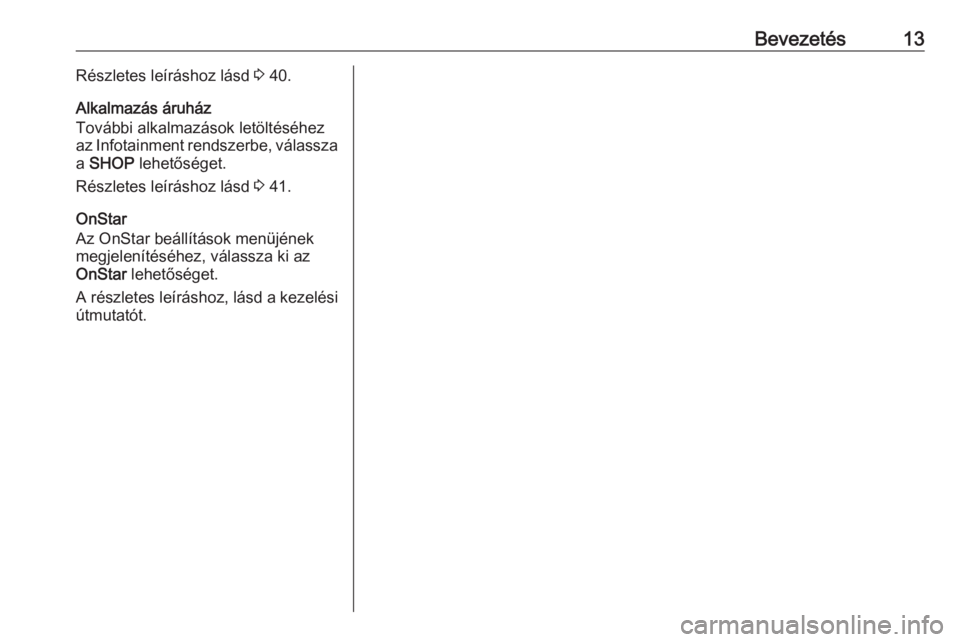
Bevezetés13Részletes leíráshoz lásd 3 40.
Alkalmazás áruház
További alkalmazások letöltéséhez
az Infotainment rendszerbe, válassza
a SHOP lehetőséget.
Részletes leíráshoz lásd 3 41.
OnStar
Az OnStar beállítások menüjének
megjelenítéséhez, válassza ki az
OnStar lehetőséget.
A részletes leíráshoz, lásd a kezelési útmutatót.
Page 23 of 137
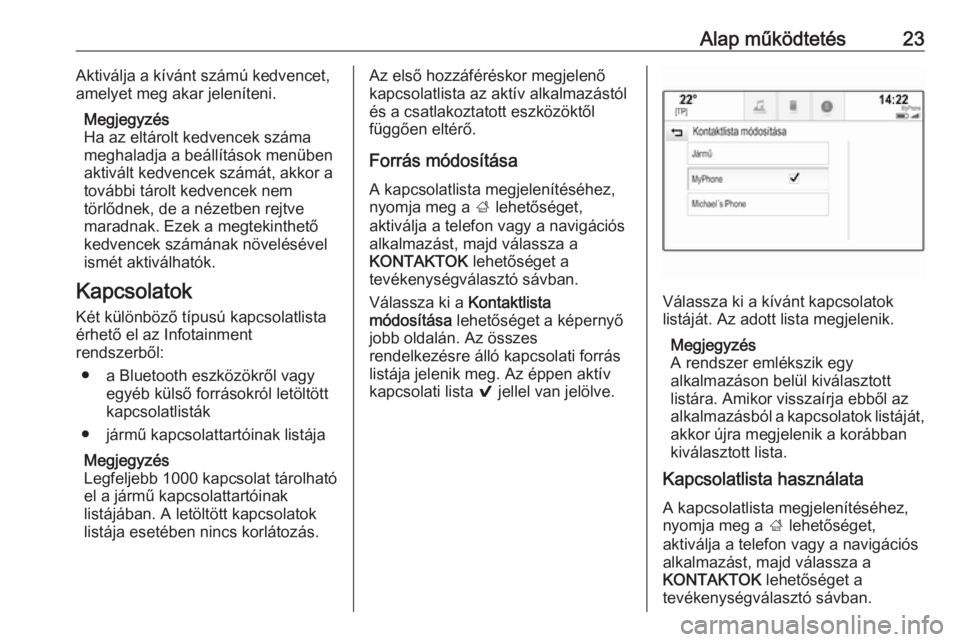
Alap működtetés23Aktiválja a kívánt számú kedvencet,
amelyet meg akar jeleníteni.
Megjegyzés
Ha az eltárolt kedvencek száma
meghaladja a beállítások menüben aktivált kedvencek számát, akkor a
további tárolt kedvencek nem
törlődnek, de a nézetben rejtve
maradnak. Ezek a megtekinthető
kedvencek számának növelésével ismét aktiválhatók.
Kapcsolatok
Két különböző típusú kapcsolatlista
érhető el az Infotainment
rendszerből:
● a Bluetooth eszközökről vagy egyéb külső forrásokról letöltött
kapcsolatlisták
● jármű kapcsolattartóinak listája
Megjegyzés
Legfeljebb 1000 kapcsolat tárolható
el a jármű kapcsolattartóinak
listájában. A letöltött kapcsolatok
listája esetében nincs korlátozás.Az első hozzáféréskor megjelenő
kapcsolatlista az aktív alkalmazástól
és a csatlakoztatott eszközöktől
függően eltérő.
Forrás módosítása A kapcsolatlista megjelenítéséhez,
nyomja meg a ; lehetőséget,
aktiválja a telefon vagy a navigációs
alkalmazást, majd válassza a
KONTAKTOK lehetőséget a
tevékenységválasztó sávban.
Válassza ki a Kontaktlista
módosítása lehetőséget a képernyő
jobb oldalán. Az összes
rendelkezésre álló kapcsolati forrás
listája jelenik meg. Az éppen aktív
kapcsolati lista 9 jellel van jelölve.
Válassza ki a kívánt kapcsolatok
listáját. Az adott lista megjelenik.
Megjegyzés
A rendszer emlékszik egy
alkalmazáson belül kiválasztott
listára. Amikor visszaírja ebből az
alkalmazásból a kapcsolatok listáját,
akkor újra megjelenik a korábban
kiválasztott lista.
Kapcsolatlista használata
A kapcsolatlista megjelenítéséhez,
nyomja meg a ; lehetőséget,
aktiválja a telefon vagy a navigációs
alkalmazást, majd válassza a
KONTAKTOK lehetőséget a
tevékenységválasztó sávban.
Page 28 of 137
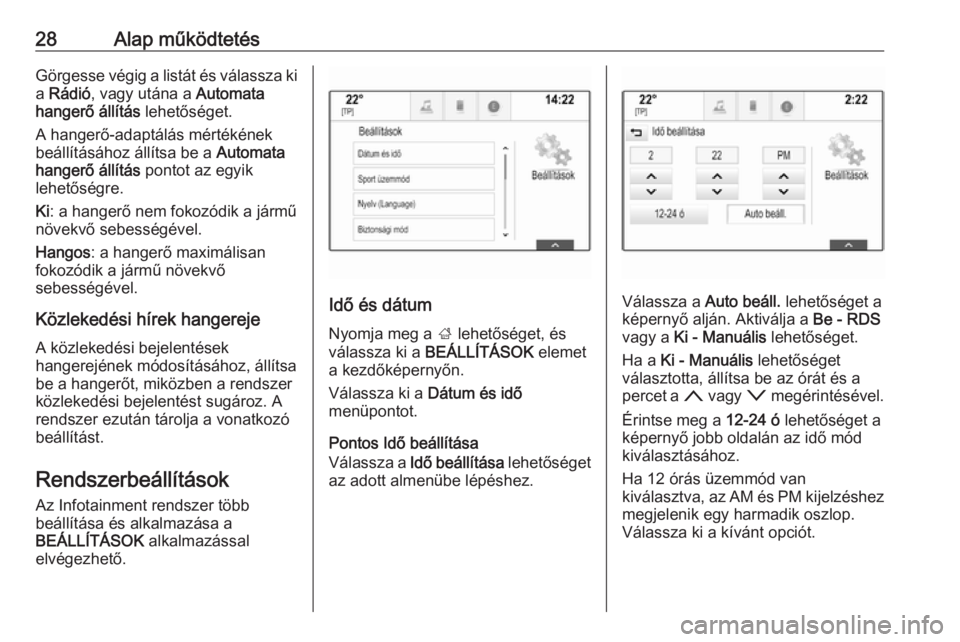
28Alap működtetésGörgesse végig a listát és válassza ki
a Rádió , vagy utána a Automata
hangerő állítás lehetőséget.
A hangerő-adaptálás mértékének
beállításához állítsa be a Automata
hangerő állítás pontot az egyik
lehetőségre.
Ki : a hangerő nem fokozódik a jármű
növekvő sebességével.
Hangos : a hangerő maximálisan
fokozódik a jármű növekvő
sebességével.
Közlekedési hírek hangereje A közlekedési bejelentések
hangerejének módosításához, állítsa
be a hangerőt, miközben a rendszer közlekedési bejelentést sugároz. A
rendszer ezután tárolja a vonatkozó
beállítást.
Rendszerbeállítások
Az Infotainment rendszer több
beállítása és alkalmazása a
BEÁLLÍTÁSOK alkalmazással
elvégezhető.
Idő és dátum
Nyomja meg a ; lehetőséget, és
válassza ki a BEÁLLÍTÁSOK elemet
a kezdőképernyőn.
Válassza ki a Dátum és idő
menüpontot.
Pontos Idő beállítása
Válassza a Idő beállítása lehetőséget
az adott almenübe lépéshez.Válassza a Auto beáll. lehetőséget a
képernyő alján. Aktiválja a Be - RDS
vagy a Ki - Manuális lehetőséget.
Ha a Ki - Manuális lehetőséget
választotta, állítsa be az órát és a
percet a n vagy o megérintésével.
Érintse meg a 12-24 ó lehetőséget a
képernyő jobb oldalán az idő mód
kiválasztásához.
Ha 12 órás üzemmód van
kiválasztva, az AM és PM kijelzéshez megjelenik egy harmadik oszlop.
Válassza ki a kívánt opciót.
Page 29 of 137
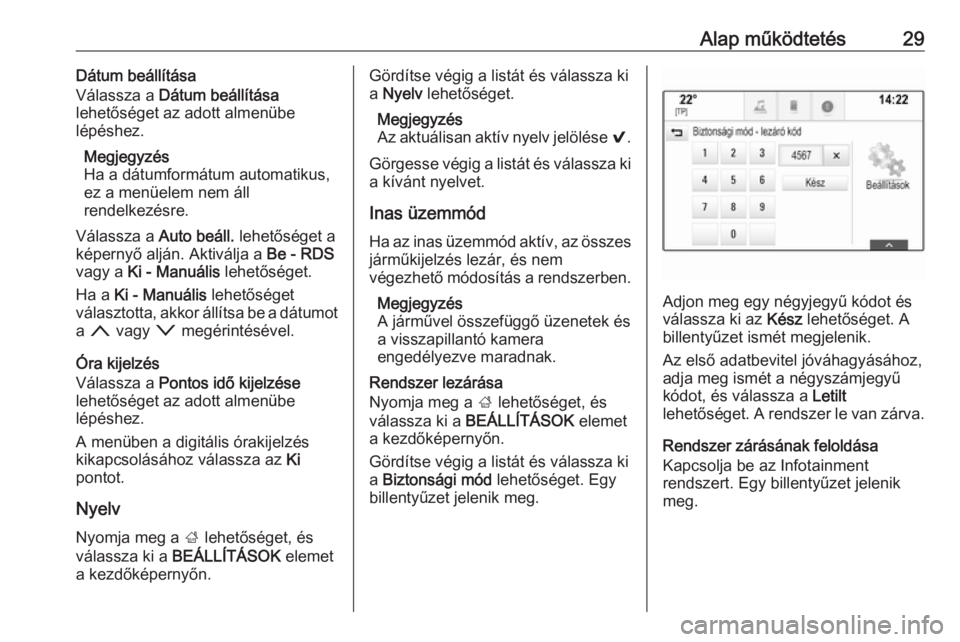
Alap működtetés29Dátum beállítása
Válassza a Dátum beállítása
lehetőséget az adott almenübe
lépéshez.
Megjegyzés
Ha a dátumformátum automatikus,
ez a menüelem nem áll
rendelkezésre.
Válassza a Auto beáll. lehetőséget a
képernyő alján. Aktiválja a Be - RDS
vagy a Ki - Manuális lehetőséget.
Ha a Ki - Manuális lehetőséget
választotta, akkor állítsa be a dátumot
a n vagy o megérintésével.
Óra kijelzés
Válassza a Pontos idő kijelzése
lehetőséget az adott almenübe
lépéshez.
A menüben a digitális órakijelzés
kikapcsolásához válassza az Ki
pontot.
Nyelv
Nyomja meg a ; lehetőséget, és
válassza ki a BEÁLLÍTÁSOK elemet
a kezdőképernyőn.Gördítse végig a listát és válassza ki
a Nyelv lehetőséget.
Megjegyzés
Az aktuálisan aktív nyelv jelölése 9.
Görgesse végig a listát és válassza ki a kívánt nyelvet.
Inas üzemmód Ha az inas üzemmód aktív, az összes
járműkijelzés lezár, és nem
végezhető módosítás a rendszerben.
Megjegyzés
A járművel összefüggő üzenetek és
a visszapillantó kamera
engedélyezve maradnak.
Rendszer lezárása
Nyomja meg a ; lehetőséget, és
válassza ki a BEÁLLÍTÁSOK elemet
a kezdőképernyőn.
Gördítse végig a listát és válassza ki a Biztonsági mód lehetőséget. Egy
billentyűzet jelenik meg.
Adjon meg egy négyjegyű kódot és
válassza ki az Kész lehetőséget. A
billentyűzet ismét megjelenik.
Az első adatbevitel jóváhagyásához,
adja meg ismét a négyszámjegyű
kódot, és válassza a Letilt
lehetőséget. A rendszer le van zárva.
Rendszer zárásának feloldása
Kapcsolja be az Infotainment
rendszert. Egy billentyűzet jelenik
meg.
Page 33 of 137
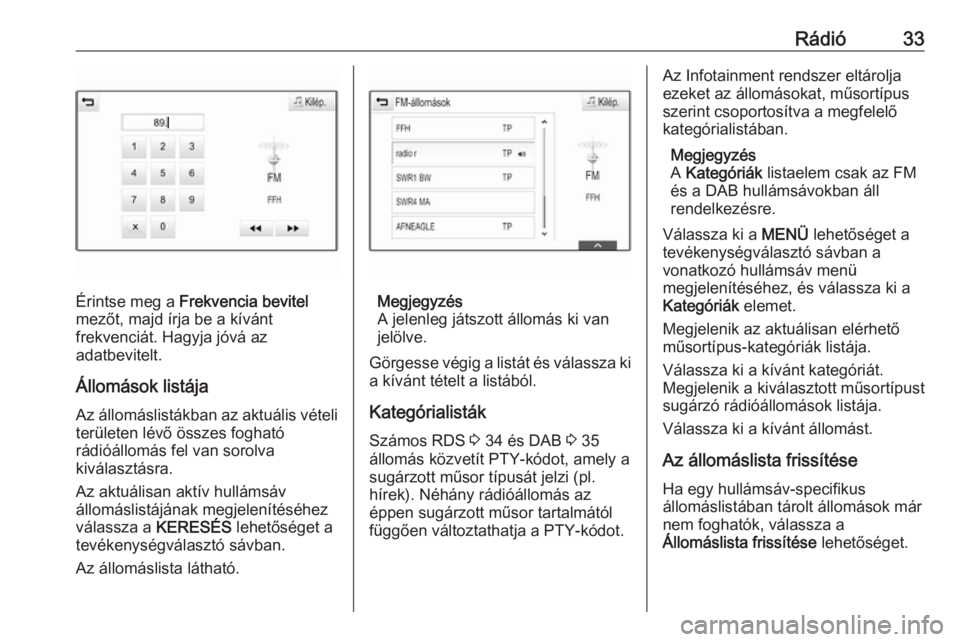
Rádió33
Érintse meg a Frekvencia bevitel
mezőt, majd írja be a kívánt
frekvenciát. Hagyja jóvá az
adatbevitelt.
Állomások listája Az állomáslistákban az aktuális vételi
területen lévő összes fogható
rádióállomás fel van sorolva
kiválasztásra.
Az aktuálisan aktív hullámsáv
állomáslistájának megjelenítéséhez
válassza a KERESÉS lehetőséget a
tevékenységválasztó sávban.
Az állomáslista látható.Megjegyzés
A jelenleg játszott állomás ki van
jelölve.
Görgesse végig a listát és válassza ki a kívánt tételt a listából.
Kategórialisták
Számos RDS 3 34 és DAB 3 35
állomás közvetít PTY-kódot, amely a
sugárzott műsor típusát jelzi (pl.
hírek). Néhány rádióállomás az
éppen sugárzott műsor tartalmától
függően változtathatja a PTY-kódot.
Az Infotainment rendszer eltárolja
ezeket az állomásokat, műsortípus
szerint csoportosítva a megfelelő
kategórialistában.
Megjegyzés
A Kategóriák listaelem csak az FM
és a DAB hullámsávokban áll
rendelkezésre.
Válassza ki a MENÜ lehetőséget a
tevékenységválasztó sávban a
vonatkozó hullámsáv menü
megjelenítéséhez, és válassza ki a
Kategóriák elemet.
Megjelenik az aktuálisan elérhető
műsortípus-kategóriák listája.
Válassza ki a kívánt kategóriát.
Megjelenik a kiválasztott műsortípust
sugárzó rádióállomások listája.
Válassza ki a kívánt állomást.
Az állomáslista frissítése Ha egy hullámsáv-specifikus
állomáslistában tárolt állomások már
nem foghatók, válassza a
Állomáslista frissítése lehetőséget.